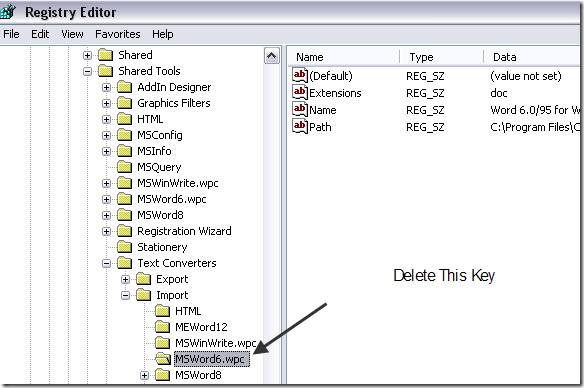最近、私はオフィスのユーザーにWord文書を開こうとすると、ユーザーが[OK]ボタンをクリックするたびに、ポップアップが表示されます。本当に奇妙だったのは、彼女が赤いXボタンをクリックすると、文書がうまく開くということです。 Strange!
ユーザーがOffice 2013を実行していて、このエラーが発生しました。いくつかの調査をした後、私たちはいくつかの可能な解決策を見つけました。
方法1 - Nuanceソフトウェア
Nuanceソフトウェアがインストールされている場合は、これが間違いなくあなたがこれを取得している理由ですエラーメッセージ。この問題を解決する方法は2つあります。まず、問題を解決するはずのSSPDFCG_x64.cnvファイルの名前を変更できます。
基本的に、Wordの32ビットバージョンとNuanceソフトウェアの64ビットバージョンがインストールされている場合、このエラー。システムの次のディレクトリに移動します。
C:\Program Files\Common Files\Microsoft Shared\TextConv
SSPDFCG_x64.cnvファイルの名前をSSPDFCG_x64.oldに変更します。
方法2 - テキストコンバータの登録を解除する
基本的にWindows XP SP2以降およびWindows Serverでは、コンピュータを再起動して問題が解決するかどうかを確認します。 2003 SP1以上では、プレーンテキストファイルまたはMicrosoft Wordファイルではなく拡張子が.docの別の種類のファイルがある場合、このエラーが発生します。
Word for Windows 6.0またはWord 97文書で作成された実際に古い文書を開いています。この場合、mswrd632コンバータを無効にして、このエラーが発生しないようにすることができます。
このコンバータの登録を解除するには、開始、実行、>regedit]をクリックします。次に、次のキーに移動します。
HKEY_LOCAL_MACHINE\SOFTWARE\Microsoft\Shared Tools\Text Converters\Import\MSWord6.wpc
左側のMSWord6.wpcキーを右クリックします削除]を選択します。 SSPDFCG_x64.cnvでエラーメッセージが表示される場合は、最初にその項目を代わりに削除してください。 Word 97文書をお持ちの場合は、Word 2003または2007で文書を開くことができます。ただし、これらのファイルをワードパッドで開くことはできません。次のようなエラーが表示されます。
Cannot load Word for Windows 6.0 files
Word 6.0 / 95ファイルを開くためにワードパッドを本当に使用する必要がある場合は、Word 6.0 / 95 for WindowsマッキントッシュからRFTへのコンバータ。レジストリを開き、次のキーに移動します:
32ビットバージョンのWindowsの場合
Windows 64(WOW)モードのMicrosoft Windowsの場合
HKEY_LOCAL_MACHINE\Software\Wow6432Node\Microsoft\Windows\CurrentVersion\Applets\Wordpad
左ペインに[ワードパッド]キーがない場合は作成します。その後、AllowConversionという名前の右ペインに新しいDWORD値を作成し、1という値を付けます。
方法3 - テキストコンバータのキーを削除する
それでも機能しない場合は、レジストリを編集する必要があります。変更する前にレジストリをバックアップする を確認してください。 regeditで開始をクリックして入力してレジストリエディタを開きます。
次のキーに移動します:
HKEY_LOCAL_MACHINE\SOFTWARE\Microsoft\Shared Tools\Text Converters
テキストコンバータを右クリックしてキー全体を削除します。
方法4 - MSWrd632.wpcファイルをコピーする
この問題を解決する別の方法は、MSWrd632.wpcファイルを別のコンピュータから問題のあるコンピュータにコピーすることです。この唯一の問題は、安全性が低く、コンピュータをセキュリティハックに脆弱にすることです。インターネットに接続していないか、コンピュータがインターネットに接続されていない限り、これを行わないでください。
通常、このファイルは次のパスにあります。
C:\Program Files\Common Files\Microsoft Shared\TextConv\
それでも問題が解決しない場合は、ここにコメントを投稿してください!お楽しみください!